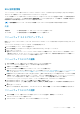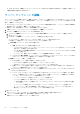Users Guide
Table Of Contents
- Dell EMC OpenManage Enterpriseバージョン3.2 ユーザーズ ガイド
- Dell EMC OpenManage Enterprise について
- OpenManage Enterprise 内のセキュリティ機能
- OpenManage Enterpriseの導入および管理
- OpenManage Enterpriseをお使いになる前に
- OpenManage Enterprise グラフィカルユーザーインタフェースの概要
- OpenManage Enterprise ホームポータル
- デバイスの管理
- デバイスのグループ化
- 静的デバイスグループの作成または削除
- クエリデバイスグループの作成または編集
- 静的子グループのデバイスの追加または編集
- 静的またはクエリ動的グループの子グループの名前の変更
- 静的またはクエリグループのクローン作成
- 新しいグループへのデバイスの追加
- 既存グループへのデバイスの追加
- OpenManage Enterprise からのデバイスの削除
- OpenManage Enterprise からのデバイスの除外
- ファームウェアベースラインを使用したデバイスファームウェアのアップグレードまたはダウングレード
- ファームウェアソースの選択
- 個々のデバイスのファームウェアバージョンのロールバック
- デバイスインベントリの更新
- デバイスステータスの更新
- 1 台のデバイスのインベントリのエクスポート
- デバイスリスト
- シャーシとサーバにおける追加アクションの実行
- MX7000 シャーシに対して表示されるハードウェア情報
- すべてまたは選択したデータのエクスポート
- デバイスの表示と設定
- デバイスの管理アプリケーション iDRAC の開始
- 仮想コンソールの起動
- デバイスのグループ化
- デバイスファームウェアの管理
- デバイス設定テンプレートの管理
- リファレンスデバイスからのテンプレートの作成
- テンプレートファイルをインポートしてテンプレートを作成
- テンプレート情報の表示
- サーバー テンプレートの編集
- シャーシ テンプレートの編集
- IOAテンプレートの編集
- ネットワークプロパティの編集
- デバイステンプレートの導入
- IOAテンプレートの導入
- テンプレートのクローン作成
- 未検出のサーバーまたはシャーシへの設定の自動導入
- 自動導入のターゲットの作成
- 自動導入のターゲットを削除
- 自動導入のターゲットの詳細の別形式へのエクスポート
- ID プールの管理 - ステートレス導入
- ステートレスな導入の概要
- ID プールの作成 - プール情報
- ネットワークの定義
- 設定済みネットワークの編集または削除
- ステータスや情報を持たない導入
- ID プールの削除
- 割り当て済み仮想 ID の回収
- デバイスプロファイルの移行
- デバイス設定コンプライアンスの管理
- デバイスのアラートの監視
- 監査ログの管理
- デバイスコントロール用ジョブの使い方
- 監視または管理のためのデバイスの検出
- デバイス検出ジョブの作成
- デバイス検出のためのプロトコルサポートマトリックス
- デバイス検出ジョブの詳細の表示
- デバイス検出ジョブの編集
- デバイス検出ジョブの実行
- デバイス検出ジョブの停止
- .csv ファイルからデータをインポートして複数のデバイスを指定
- デバイスをグローバルに除外する
- サーバ検出ジョブを作成するための検出モードの指定
- サーバー用にカスタマイズされたデバイス検出ジョブ プロトコルの作成 - 検出プロトコルの追加設定
- シャーシ検出ジョブを作成する検出モードの指定
- シャーシ用にカスタマイズされたデバイス検出ジョブ プロトコルの作成 - 検出プロトコルの追加設定
- Dellストレージ検出ジョブを作成するための検出モードの指定
- ネットワーク スイッチ検出ジョブを作成するための検出モードの指定
- HTTPSストレージ デバイス用にカスタマイズされたデバイス検出ジョブ プロトコルの作成 - 検出プロトコルの詳細設定
- SNMP デバイス用のカスタマイズしたデバイス検出ジョブプロトコルの作成
- 複数のプロトコル検出ジョブを作成する検出モードの指定
- デバイス検出ジョブの削除
- デバイスインベントリの管理
- デバイス保証の管理
- レポート
- MIB ファイルの管理
- OpenManage Enterprise アプライアンス設定の管理
- OpenManage Enterprise のネットワーク設定
- OpenManage Enterprise ユーザーの管理
- OpenManage Enterprise ユーザーを有効にする
- OpenManage Enterprise ユーザーを無効にする
- OpenManage Enterprise ユーザーの削除
- ディレクトリサービスの削除
- ユーザーセッションの終了
- 役割ベースの OpenManage Enterprise ユーザー権限
- OpenManage Enterprise ユーザーの追加と編集
- OpenManage Enterprise ユーザーのプロパティの編集
- AD および LDAP グループのインポート
- OpenManage Enterprise でのディレクトリサービスの統合
- ログインセキュリティのプロパティの設定
- セキュリティ証明書
- コンソールプリファレンスの管理
- アラート表示のカスタマイズ
- 着信アラートの管理
- SNMP 資格情報の設定
- 保証設定の管理
- OpenManage Enterpriseのバージョンと使用可能な拡張機能の確認とアップデート
- 拡張機能のインストール
- 拡張機能の無効化
- 拡張機能のアンインストール
- 拡張機能を有効にする
- リモートコマンドとスクリプトの実行
- OpenManage Mobile の設定
- その他の参照情報およびフィールドの説明
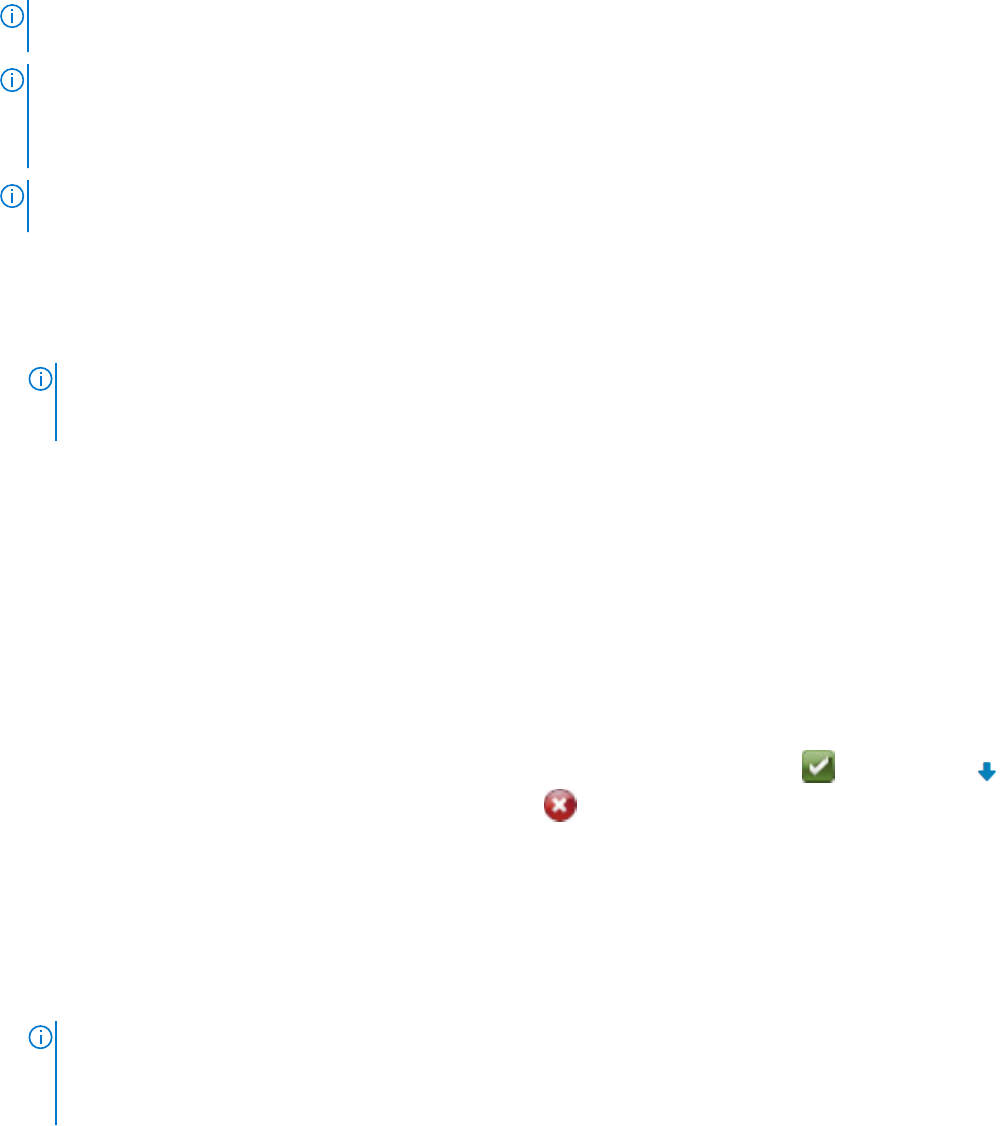
ベースラインとデバイスファームウェアの照合の確認
メモ: OpenManage Enterprise で任意のタスクを実行するには、必要なユーザー権限を持っている必要があります。「役割ベース
の OpenManage Enterprise ユーザー権限 、p. 13」を参照してください。
メモ: デバイスを接続したときにファームウェアのバージョンがベースラインのバージョンより古いと、バージョンは自動的に
アップデートされません。ユーザーがファームウェアのバージョンをアップデートする必要があります。デバイスまたは環境が
勤務時間中にオフラインになってしまうのを防ぐため、メンテナンス時にデバイスのファームウェアをアップデートすること
をお勧めします。
メモ: ダッシュボードでもファームウェアベースラインレポートを確認できます。「OpenManage Enterprise ダッシュボードを使
用したファームウェアベースラインの管理 、p. 31」を参照してください。
ファームウェアのベースラインを作成したら、カタログの使用によって定義されたベースラインバージョンと、デバイスのコンポー
ネントのファームウェアバージョンのコンプライアンスを定期的に照合することができます。デバイスのファームウェアバージョ
ンのコンプライアンスを確認するには、次の手順を実行します。
1. 対象のベースラインに対応するチェックボックスを選択し、コンプライアンスの確認 をクリックします。
ファームウェアベースラインコンプライアンスジョブが再実行されます。
メモ: デバイスがカタログに関連付けられていない場合は、コンプライアンスが検証されません。関連付けられて、コンプ
ライアンス の表に一覧表示されているデバイスに対してのみ、ジョブが作成されます。デバイスをカタログに関連付ける
場合は、「ファームウェアのベースラインの作成」を参照してください。
ベースラインの表には、デバイスとベースラインジョブに関するデータが表示されます。フィールドの定義については、「ファー
ムウェアのベースラインフィールドの定義 、p. 138」を参照してください。
2. コンプライアンスレポートを表示して、デバイスのファームウェアバージョンをアップグレードまたはダウングレードする場合
は、右ペインで レポートの表示 をクリックします。
「デバイスファームウェアコンプライアンスレポートの表示」を参照してください。
デバイスファームウェアのコンプライアンスレポートの表示
すべての使用可能なベースラインにあるデバイスのコンプライアンスレベルは、ファームウェアページのドーナツグラフで示されま
す。複数のデバイスが 1 つのベースラインに関連付けられているときは、そのベースラインに対するコンプライアンスレベルの一
番低いデバイスのステータスが、そのベースラインのコンプライアンスレベルとして示されます。たとえば、多くのデバイスがフ
ァームウェア ベースラインに関連付けられていて、多くのデバイスのコンプライアンス レベルが OK
、ダウングレード にな
っていても、グループ内で 1 台のデバイスのコンプライアンスが重要
になっている場合は、ベースラインのコンプライアンス レ
ベルは重要と示されます。
ただし、あるファームウェアベースラインに関連付けられている個々のデバイスのファームウェアコンプライアンスを表示し、その
デバイスのファームウェアバージョンをアップグレードまたはダウングレードできます。デバイスファームウェアのコンプライア
ンスレポートを表示するには、次の手順を実行します。
● ベースラインに対応するチェックボックスを選択し、右ペインで レポートの表示 をクリックします。
コンプライアンスレポート ページに、ベースラインに関連付けられたデバイスリストとそれらのコンプライアンスレベルが表示
されます。デフォルトでは、重要および警告ステータスにあるデバイスが表示されます。
メモ: 各デバイスに独自のステータスがある場合、重要度が最高のステータスがグループのステータスと見なされます。ロー
ルアップ正常性状態の詳細については、Dell TechCenter のホワイトペーパー『MANAGING THE ROLLUP HEALTH STATUS BY
USING IDRAC ON THE DELL EMC 14TH GENERATION AND LATER POWEREDGE SERVERS』(Dell EMC 第 14 世代以降の
PowerEdge サーバの iDRAC を使用してロールアップ正常性状態を管理する)を参照してください。
● コンプライアンス:ベースラインに対するデバイスのコンプライアンスレベルを示します。デバイスファームウェアのコンプラ
イアンスレベルに使用される記号に関する詳細については、「デバイスファームウェアの管理 、p. 50」を参照してください。
● タイプ:コンプライアンスレポートが生成されるデバイスのタイプ。
● デバイス名/コンポーネント:デフォルトでは、デバイスのサービスタグが表示されます。
1. デバイスのコンポーネントについての情報を表示するには、> 記号をクリックします。
コンポーネントおよびそれらのコンポーネントのファームウェアベースラインに対するコンプライアンス状態が一覧表示さ
れます。
デバイスファームウェアの管理 55